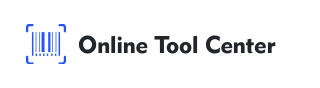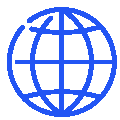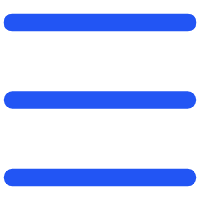Штрих - коды имеют решающее значение для управления запасами, идентификации продукции и отслеживания данных в различных отраслях. Преобразование данных из PDF в метки штрих - кода является общей задачей, требующей точности и правильного инструмента.
В этом руководстве мы рассмотрим, как распечатать PDF на этикетке штрих - кода, с акцентом на передовой практике и профессиональных навыках.
Почему важно преобразовывать данные PDF в метки штрих - кода?
Файлы PDF являются популярными форматами для хранения и обмена информацией, но они не совместимы напрямую с системой печати штрих - кодов.
Преобразование данных PDF в этикетки штрих - кода гарантирует, что важная информация (например, код продукта или серийный номер) легко сканируется и отслеживается.
Такие отрасли, как розничная торговля, здравоохранение и логистика, в значительной степени зависят от точной маркировки штрих - кодами. Плохое качество или неправильная печать штрих - кода могут привести к ошибкам сканирования, расхождениям в запасах и задержкам в работе.
Поэтому понимание того, как точно распечатать PDF на этикетке штрих - кода, имеет решающее значение для обеспечения эффективности и целостности данных.
Шаг 1: Получение данных из PDF
Прежде чем напечатать этикетку штрих - кода, извлеките соответствующие данные из файла PDF. Это может быть код продукта, инвентарный номер или другой идентификатор.
Использование программного обеспечения для редактирования PDF: такие инструменты, как Adobe Acrobat или PDF XChange Editor, позволяют извлекать текстовые данные из PDF. Прежде чем продолжить, убедитесь, что данные чисты.
Организационные данные: если вы обрабатываете несколько записей, организуйте данные в электронной таблице или текстовом файле. Это облегчит создание штрих - кодов в будущем.
Шаг 2: Выберите правильный тип штрих - кода
Различные отрасли используют разные типы штрих - кодов, поэтому важно выбрать подходящий штрих - код в соответствии с вашими конкретными потребностями.
Штрих - код UPC / EAN: этикетка продукции, обычно используемая в розничной торговле.
2.Code 128: идеально подходит для отслеживания логистики и запасов, поскольку он способен кодировать большие объемы данных.
QR - код: используется для кодирования веб - сайтов, контактной информации и других данных, которые могут сканироваться смартфоном.
Шаг 3: Использовать генератор штрих - кода
Создание штрих - кода требует точности, потому что даже небольшие ошибки делают штрих - код недоступным для чтения.
Ввод данных: Данные, полученные из PDF, вводятся в генератор штрих - кодов.
Выберите тип штрих - кода: выберите подходящий формат штрих - кода в соответствии с вашими потребностями.
Генерация и загрузка: После создания штрих - кода загружайте файлы изображений в форматах с высоким разрешением, таких как PNG или SVG.
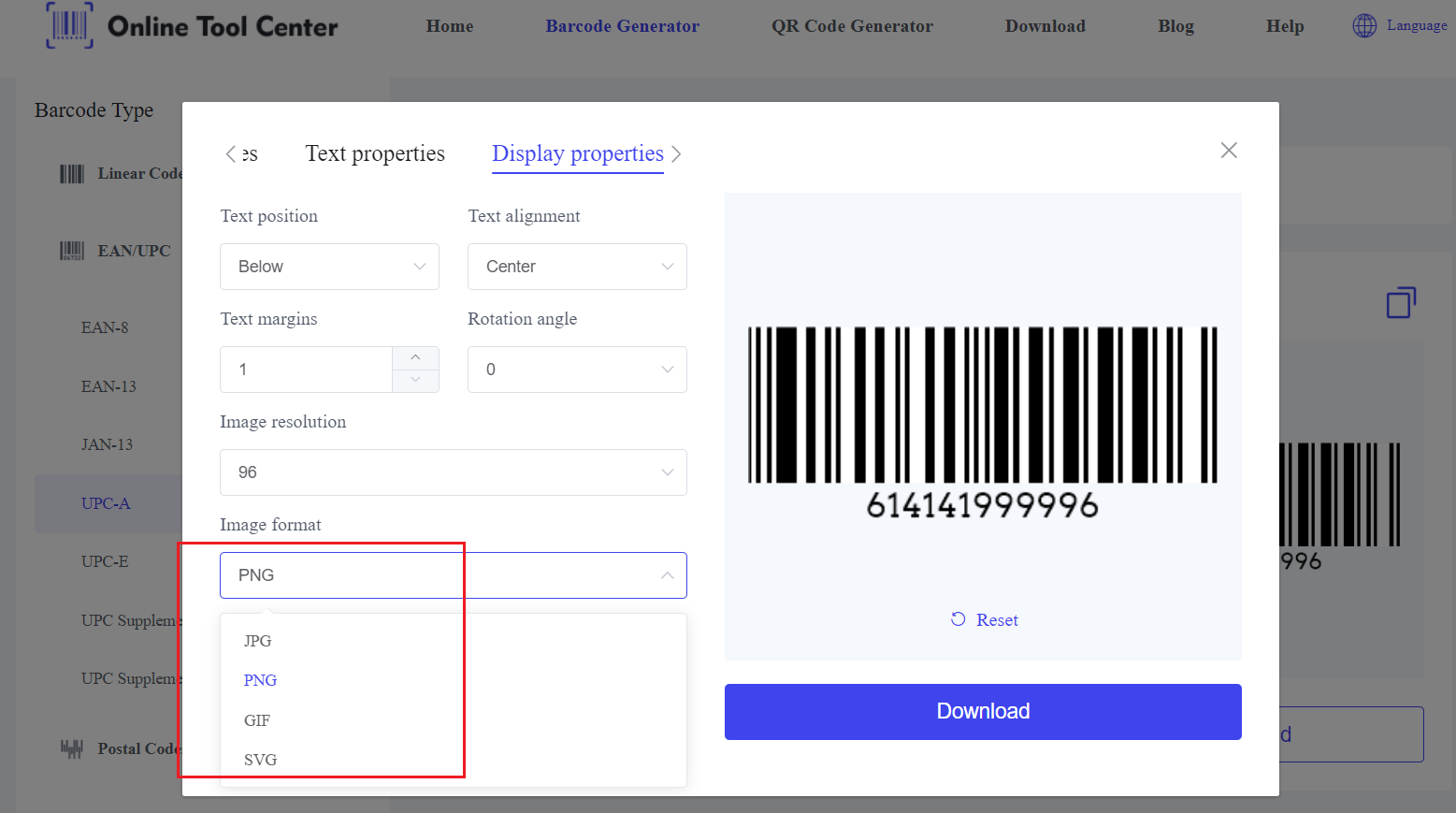
Шаг 4: Приготовьте штрих - код для печати
Как только у вас будет изображение со штрих - кодом, пришло время подготовиться к печати.
Программное обеспечение для разработки этикеток: разработка этикеток с использованием профессионального программного обеспечения, такого как BarTender, или более общих инструментов, таких как Microsoft Word или Adobe Illustrator.
Импорт штрих - кода: Вставьте изображение штрих - кода в шаблон дизайна этикетки.
3. Убедитесь, что его размер и местоположение являются подходящими для достижения оптимального сканирования.
Добавление дополнительной информации: содержит на этикетке любой необходимый текст, например, название или описание продукта.
Шаг 5: Настройка и тестирование принтера
Чтобы получить наилучшие результаты, вам нужен принтер этикеток, специально предназначенный для печати штрих - кодов, таких как термопечатание или прямой термочувствительный принтер.
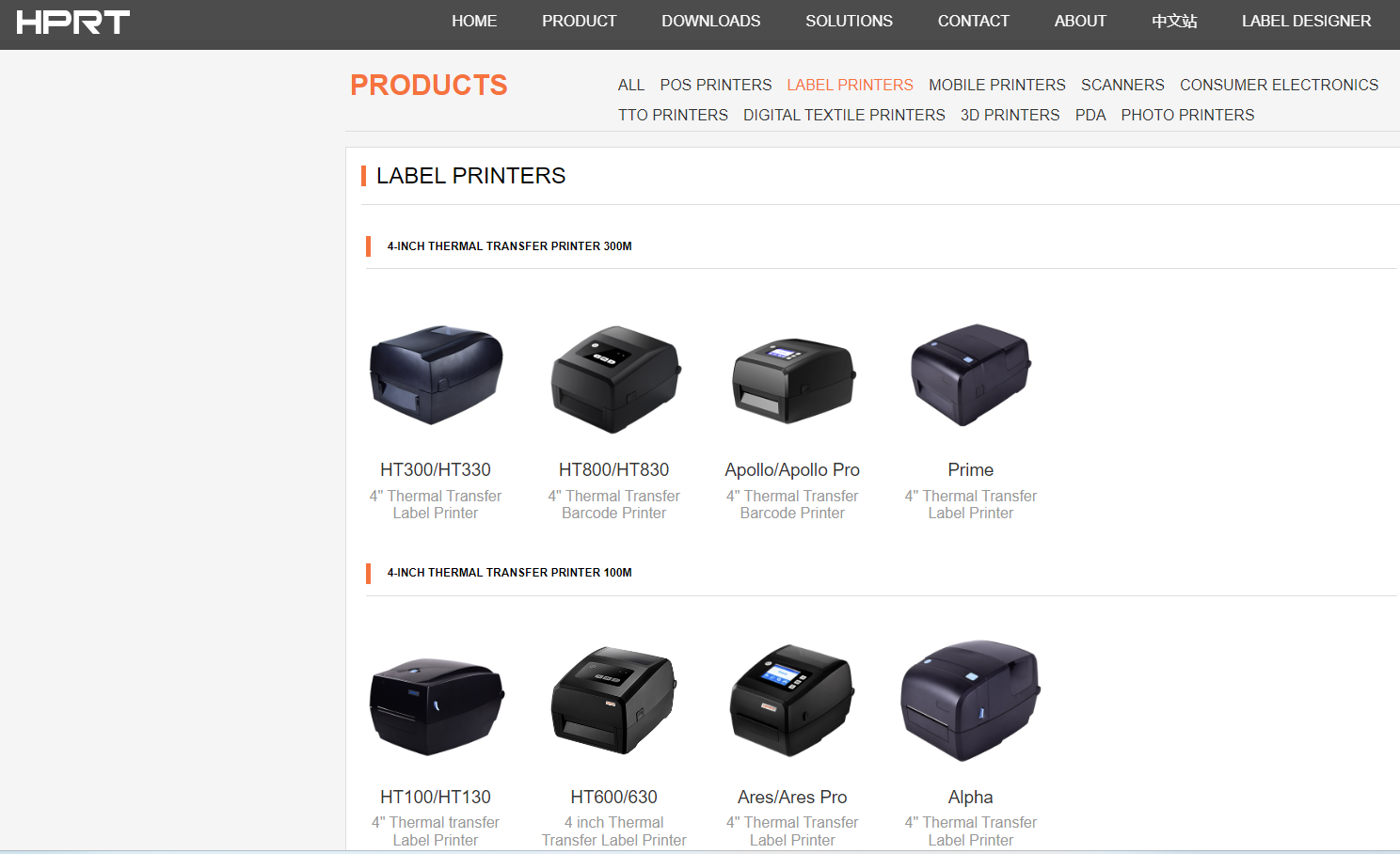
Совместимость с принтером: убедитесь, что ваш принтер поддерживает размер и тип используемой метки.
2. Настройка принтера: Настройка таких настроек, как DPI (точка на дюйм), для обеспечения печати с высоким разрешением. Штрих - код обычно требует не менее 300 DPI для четкого отображения.
Тестовая печать: всегда запускайте тестовую печать для проверки выравнивания и сканируемости. Используйте сканер штрих - кода для проверки правильности чтения штрих - кода.
Шаг 6: Печать и применение меток
Как только вы убедитесь, что все настроено правильно, распечатайте свой штрих - код.
● Мониторинг процесса печати: обратите внимание на такие проблемы, как прокладка бумаги или дислокация, которые могут возникнуть при больших операциях печати.
● Контроль качества: После печати проверьте этикетку на наличие каких - либо ошибок или дефектов печати. Быстрое сканирование с помощью считывателя штрих - кода подтвердит, работает ли штрих - код правильно.
Часто задаваемые вопросы
Даже после тщательной подготовки могут возникнуть проблемы в процессе печати. Вот как решить некоторые распространенные проблемы:
Штрих - код не сканируется: это может быть вызвано низким качеством печати или неправильным размером. Добавьте DPI и убедитесь, что штрих - код достаточно велик для сканирования.
2. Метки не выровнены: проверьте бумажные направляющие принтера и отрегулируйте настройки выравнивания. Перекалибровка принтера также может помочь.
Печать выцветет: убедитесь, что термопечатанная лента или картридж принтера не исчерпаны. Для прямого термочувствительного принтера проверьте, не истек ли срок годности или поврежден материал этикетки.
Короче говоря, знание того, как распечатать PDF на этикетке штрих - кода, имеет решающее значение для любого бизнеса, который полагается на точное управление данными.
Следуя этим подробным шагам и используя правильные инструменты, вы можете создать высококачественные, сканируемые этикетки штрих - кода, которые отвечают потребностям вашего бизнеса.
Использование профессионального генератора штрих - кода обеспечит точность и простоту печати штрих - кода.
Начните свой проект этикетки прямо сейчас и упростите свои действия с помощью точного, хорошо продуманного штрих - кода.